
W darmowym archiwizatorze 7-Zip możesz umieścić hasło do folderu lub hasło do pliku, aby chronić poufne dane przed osobami z zewnątrz, które mogą uzyskać dostęp do Twojego komputera. Za pomocą archiwizatora tworzone jest archiwum, na którym ustawione jest hasło.
Na prawie wszystkich komputerach znajdują się dane, które nie są przeznaczone dla osób postronnych. Sytuacje, w których inna osoba może uzyskać dostęp do komputera, są możliwe w domu i w pracy. Dlatego konieczne jest uniemożliwienie innym dostępu do poufnych informacji na komputerze..
Treść- Jak ustawić hasło do folderu lub pliku w 7-Zip
- Jak usunąć hasło z folderu lub pliku w 7-Zip
- Wnioski z artykułu
- Jak umieścić hasło do folderu w 7 Zip (wideo)
Istnieje kilka sposobów ukrywania ważnych informacji na komputerze: ukrywanie folderów i plików za pomocą systemu operacyjnego, za pomocą specjalnych programów, które ukrywają foldery i pliki za pomocą archiwizatora (programu, który kompresuje dane do archiwum) poprzez ustawienie hasła do utworzonego archiwum.
W tym artykule powiem ci, jak utworzyć archiwum z hasłem w 7-Zip. Wcześniej mówiłem już o tym, jak ustawić hasło do archiwum w WinRAR (link pod tym artykułem). W przeciwieństwie do WinRAR, 7-Zip to darmowy archiwizator, na którym możesz ustawić hasło do folderu lub pliku na dowolnym komputerze.
Sposób utworzenia archiwum haseł jest najszybszy i najłatwiejszy. Archiwizator jest potrzebny na dowolnym komputerze, a ustawienie hasła do archiwum w 7-Zip jest bardzo łatwe. Inny użytkownik nie będzie mógł otworzyć archiwum bez znajomości hasła do archiwum. Ważne dane będą chronione..
Jak ustawić hasło do folderu lub pliku w 7-Zip
Proces ustawiania hasła do archiwum w 7-Zip jest taki sam dla folderu lub pliku. Archiwum jest tworzone z folderu lub pliku w programie 7-Zip, dla którego ustawiono hasło.
Aby ukryć dane za pomocą archiwizatora, kliknij folder lub plik. W otwartym menu kontekstowym wybierz „7-Zip”, a następnie „Dodaj do archiwum ...”.

Następnie otworzy się okno „Dodaj do archiwum”, w którym należy skonfigurować tworzenie archiwum z danymi, które chcesz ukryć przed nieznajomymi.
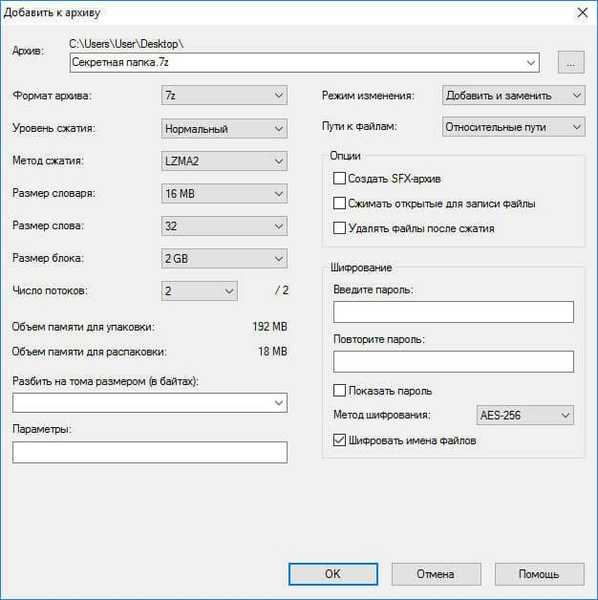
W tym przykładzie zmieniłem nazwę tworzonego archiwum: „Nowy folder”, ponieważ zarchiwizowany folder nazywa się „Tajny folder” i ta nazwa przyciąga niepotrzebną uwagę.
Możesz być także zainteresowany:- Jak umieścić hasło do folderu za pomocą WinRAR
- Anvide Seal Folder - ukryj foldery
- Wise Folder Hider - program do ukrywania folderów i plików na komputerze
W sekcji „Szyfrowanie” aktywuj pozycję „Szyfruj nazwy plików”, a następnie w polu „Wprowadź hasło:” wprowadź hasło do tworzonego archiwum. W polu „Powtórz hasło:” ponownie wprowadź hasło.
Pamiętaj, że jeśli zapomnisz hasła do archiwum, nie możesz otworzyć archiwum na swoim komputerze. Utracisz dostęp do zaszyfrowanych danych. Dlatego wymyśl złożone hasło, którego nigdy nie zapomnisz.Zalecam użycie menedżera haseł, na przykład KeePass, w którym możesz utworzyć i zapisać złożone hasło z archiwum. Niestety zdarza się, że pamięć czasami zawodzi.
Po zakończeniu ustawień kliknij przycisk „OK”.
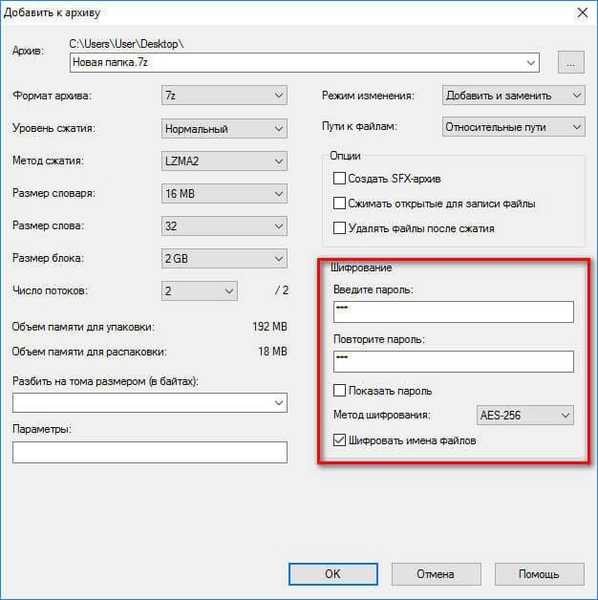
Ponadto w tym miejscu na komputerze, w którym znajdował się folder lub plik, zostanie utworzone archiwum.

Następnie usuń folder lub plik, który został zaszyfrowany za pomocą archiwizatora. Twoje ukryte dane są przechowywane w archiwum, dostęp do zawartości archiwum nie będzie działał bez znajomości hasła.
Jak usunąć hasło z folderu lub pliku w 7-Zip
Aby uzyskać dostęp do folderu chronionego hasłem za pomocą archiwizatora lub pliku 7-Zip, kliknij odpowiednie archiwum. W oknie, które zostanie otwarte, wprowadź hasło do archiwum. Jeśli hasło jest złożone, aktywuj opcję „Pokaż hasło”, aby sprawdzić, czy hasło zostało wprowadzone poprawnie. Następnie kliknij przycisk „OK”.

W oknie archiwizatora 7-Zip zobaczysz plik lub folder, w którym ustawiono hasło. Aby uzyskać dostęp, wyodrębnij ukryte dane z archiwum. Aby to zrobić, kliknij przycisk „Wyodrębnij”.
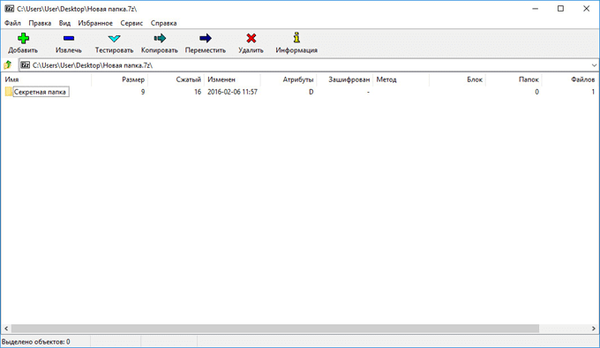
Teraz możesz ponownie użyć pliku lub folderu po wypakowaniu z archiwum, w którym zainstalowano ochronę hasłem.
Wnioski z artykułu
Korzystając z bezpłatnego archiwizatora 7-Zip, możesz ustawić hasło do folderu, ustawić hasło do pliku. Hasło zostanie ustawione w archiwum utworzonym w 7-Zip, aby uniemożliwić dostęp do poufnych danych osobom nieupoważnionym.
Jak umieścić hasło do folderu w 7 Zip (wideo)
https://www.youtube.com/watch?v=OCZWXlEQfMs Podobne publikacje:- Jak ukryć pliki na wirtualnym dysku twardym (VHD)
- Jak zapisywać zdjęcia z Worda
- 5 sposobów na uzyskanie listy plików w folderze
- Jak usunąć reklamy na Skype
- Jak skopiować tekst w oknie Windows lub w oknie programu











